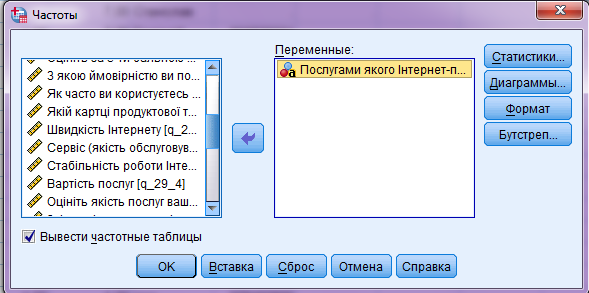Приклади змінних, вимірюваних за шкалами різних типів
Інтервальна шкала є третьою за рівнем вимірювання змінних. На відміну від порядкової шкали вона є шкалою з рівними інтервальними відрізками. Це дозволяє здійснювати кількісне порівняння значень змінної, тобто можна визначити, наскільки одне значення більше або менше (краще або гірше, довший або коротший і т.д.) іншого.
Відносна шкала характеризується найвищим рівнем вимірювання змінних. Її основна відмінність від інтервального шкали полягає в існуванні «природного нуля», який можна інтерпретувати як відсутність значення змінної. Наприклад, якщо заробітна плата дорівнює нулю, це означає, що її не виплачують. За відносною шкалою вимірюються кількісні характеристики. Це можуть бути як фізичні характеристики (обсяг, вага, швидкість тощо), так і економічні характеристики (дохід, витрати, ціна та ін).
Відносна шкала отримала свою назву завдяки можливості порівняння значень змінної по відношенню один до одного, що неможливо при використанні інтервального шкали вимірювання. Наприклад, не можна сказати, що людина, у якого коефіцієнт інтелекту (IQ) дорівнює 160, в два рази розумніший людини у якого цей показник становить 80. Але можна сказати, що заробітна плата 1000 гривень в два рази більше заробітної плати 2000 гривень
При виборі типу шкали вимірювання змінних в SPSS (стовпець «Шкала» у вкладці редактора даних «Переменные») інтервальна та відносна шкала об'єднуються в один вид - метричну шкалу {Количественная).
2. Частотний аналіз. Частотний аналіз використовується при проведенні описових маркетингових дослідженнях. Метою даного типу аналізу є опис об’єкта дослідження, при цьому, як правило використовується питання: «Як часто?». Частотний аналіз є одновимірним типом аналізу, тобто при його проведенні аналізується тільки одна змінна. У частотному аналізі можуть брати участь всі види змінних відносно шкали вимірювання – номінальні, порядкові та метричні. Для проведення частотного аналізу необхідно в головному меню вибрати функцію Анализ®Описательные статистики®Частоты (рис. 7), на екрані з’явиться діалогове вікно «Частоты».
Рис. 7. Вибір в меню процедури «Частоти»
В лівій частині діалогового вікна «Частоты» вказуються мітки всіх змінних, занесених до бази даних. З даного списку вибирається мітка змінної, яка буде проаналізована (в даному прикладі це «Послугами якого інтернет-провайдера Ви користуєтесь?» і за допомогою стрілки переноситься в поле «Переменные») (рис.8).
Рис. 8. Діалогове вікно «Частоти» В діалоговому вікні «Частоты» є команда «Вывести частотные таблицы». На рис. 8. стоїть відмітка на виконання цієї команди, в результаті чого після запуску виконання процедури частотного аналізу на екран комп’ютера буде виведена таблиця частотного розподілу. У головному діалоговому вікні частотного аналізу - «Частоты» є додаткові кнопки: «Статистики», «Диаграммы», «Формат», «Бутстреп» (рис. 8). При натисканні кнопки «Статистика» відкривається діалогове вікно, в якому можна задати команди для розрахунку різних статистичних показників. При натисканні кнопки «Диаграммы» відкривається діалогове вікно, що дозволяє задати команди для побудови діаграм, що відображають результати аналізу (рис. 9)
Рис. 9. Діалогове вікно «Діарами» При натисканні кнопки «Формат» відкривається діалогове вікно, що дозволяє форматувати таблицю частотного розподілу, наприклад розмістити дані в строчках таблиці за зростанням (спаданням) числових кодів міток змінної або кількості респондентів, у яких однакові відповіді. Після запуску процедури виконання частотного аналізу в SPSS на екран виводяться результати аналізу. Основним результатом виступає таблиця частотного розподілу аналізованої величини. Таблиця 2
Колонка «Frequency» містить частоти, тобто ту кількість респондентів, які вибрали той чи інший варіант відповіді. Робити висновки спираючись на значення колонки «Frequency» неможливо, оскільки прийдеться щоразу спів ставляти ці числа із загальною кількістю опитаних. Тому для аналізу частотних таблиць зручніше використовувати колонку «Percent», яка містить відсоткові значення для кожної частоти. Колонка «Valid Percent» пов’язана з такою характеристикою, як «Відсутність відповіді». При проведенні опитування деякі респонденти з різних причин утримуються від відповіді на запитання. В даному випадку кількість таких пропущених питань становить 3 (табл.2). У даній колонці містяться дані про процентне співвідношення респондентів, які вибрали той чи інший варіант відповіді та загальну кількість респондентів, які дали відповідь на дане запитання. У колонці «Cumulative Percent» послідовно сумується процентне співвідношення груп респондентів, відповівши на питання.
3. Таблиці спряженості Таблиці спряженості є розвитком частотного аналізу. Якщо частотний аналіз є одновимірним (дозволяє аналізувати тільки одну змінну), то таблиці спряженості являються дво- або багатовимірним частотним аналізом. Це означає, що в результаті побудови таблиць спряженості можна аналізувати залежність двох та більше змінних. Як правило, таблиці спряженості використовують для виявлення взаємозалежності двох змінних: номінальних та (або) порядкових. 3.1. Команди SPSS для створення таблиць спряженості. При виборі меню «Анализ > Описательные статистики > Таблицы сопряженности» (рис. 10) на моніторі з’явиться діалогове вікно «Таблицы сопряженности» (рис. 11). В лівому полі діалогового вікна «Таблицы сопряженности» вказуються мітки всіх змінних, занесених до бази даних. Із даного списку необхідно вибрати мітки досліджуваних змінних та перемістити їх в поля «Строки» та «Столбцы» (рис. 11). Таким чином створюється структура майбутньої таблиці. У діалоговому вікні «Таблицы сопряженности» можна задати декілька досліджуваних змінних. Для кожного поєднання двох змінних буде створена таблиця спряженості.
Рис. 10. Вибір в меню процедури «Таблицы сопряженности»
Рис. 11. Діалогове вікно «Таблицы сопряженности» У полі «Слой» діалогового вікна «Таблицы сопряженности» можна вказати так звані слої, тобто змінні, що розділяють сукупність респондентів на додаткові групи. Якщо, на приклад, в поле «Слой» задати змінну «стать», то буде створено дві таблиці спряженості окремо для чоловіків та жінок. При натисканні кнопки «Статистики» в головному діалоговому вікні «Таблицы сопряженности» відкривається допоміжне діалогове вікно, де можна задати параметри на виконання тесту «хи-квадрат» та розрахунок інших статистичних характеристик. При натисканні кнопки «Ячейки» в головному діалоговому вікні відкривається допоміжне діалогове вікно (рис. 12).
Рис. 12. Діалогове вікно «Таблицы сопряженности: Ячейки» У діалоговому вікні «Таблицы сопряженности: Ячейки» можна задати розрахунок частот (значень, представлених у комірках таблиці) в абсолютному або у процентному відношенні. Найбільш зручно проводити візуальний аналіз даних таблиці спряженості, якщо дані комірок таблиці представлений у відсотковому вираженні. При цьому можливі наступні варіанти розрахунку значень у комірках таблиці: · По рядках (по строке) – кількість спостережень в кожній комірці відноситься до суми всіх спостережень по рядку (100%); · По стовбцях (по столбцу) – кількість спостережень в кожній комірці відноситься до суми всіх спостережень по стовбцю (100%); · По таблиці (по таблице (слою)) – кількість спостережень в кожній комірці відноситься до загальної суми спостережень (відповідей респондентів) (100%). Вибір того чи іншого варіанту розрахунку частот у відсотковому вираженні залежить від цілі аналізу і структури таблиці. Якщо значення незалежної змінної розташовані по рядках, а залежної – по стовбцях таблиці, то частоти в процентному відношенні розраховуються по рядках. У розглядуваному прикладі значення незалежної змінної «Якій картці продуктової торгової мережі ви віддаєте перевагу?» будуть розташовані по рядках, тому вибираємо розрахунок частот у відсотковому вираженні по рядках. При натисканні кнопки «Формат» у головному діалоговому вікні «Таблицы сопряженности» відкривається допоміжне діалогове вікно «Таблицы сопряженности: Формат», де можна змінити порядок побудови значення аналізованої змінної у рядках таблиці (рис. 13).
Рис. 13. Діалогове вікно «Таблицы сопряженности: Формат» Після запуску процедури виконання аналізу Таблиці спряженості в SPSS на монітор виводяться результати аналізу, які об’єднані у дві таблиці – «Узагальнені дані відповідей респондентів» та «Таблиця спряженості аналізованих змінних». Перша містить дані про кількість пропущених та дійсних відповідей, а також про загальну кількість відповідей (табл. 3.).
Таблиця 3.
|